Cisco Packet Tracer - это программное обеспечение, разработанное для моделирования сетей и тестирования различных сетевых сценариев. Оно позволяет создавать и настраивать роутеры, свитчи, компьютеры и другие сетевые устройства.
Одной из важных задач при настройке сети является установка связи между роутерами. Это позволяет передавать данные между разными сетевыми сегментами и обеспечивать правильную маршрутизацию.
В этой статье мы рассмотрим основные шаги по настройке связи между роутерами в Cisco Packet Tracer и поделимся полезными советами.
Подключение роутеров в Cisco Packet Tracer
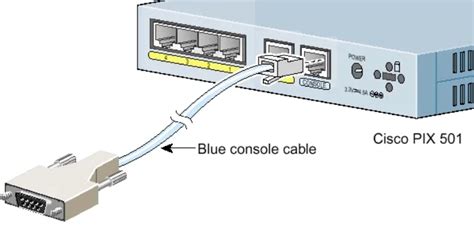
Для настройки связи между роутерами в Cisco Packet Tracer необходимо подключить их с помощью соединительных кабелей. Следуйте следующим инструкциям, чтобы правильно настроить соединение:
1. Перетащите два роутера из палитры устройств на рабочую область программы.
2. Выберите инструмент "Кабель" и подключите один конец соединительного кабеля к порту FastEthernet на первом роутере.
3. Перетащите другой конец соединительного кабеля на порт FastEthernet на втором роутере. Удостоверьтесь, что оба конца кабеля надежно подключены.
4. Повторите эту процедуру для каждой пары роутеров, которые вы хотите связать.
После завершения этих действий роутеры будут физически подключены друг к другу. Однако, чтобы осуществить коммуникацию между ними, необходимо также настроить IP-адреса на соответствующих интерфейсах роутеров.
Обратите внимание, что в Cisco Packet Tracer могут использоваться разные типы кабелей, в зависимости от типа портов на роутерах. Например, для подключения между двумя роутерами могут использоваться кабели Ethernet или Serial.
Следуя этим инструкциям, вы сможете успешно подключить роутеры в Cisco Packet Tracer и настроить их связь для выполнения необходимых настроек и тестирования вашей сети.
Настройка базовых настроек роутеров в Cisco Packet Tracer
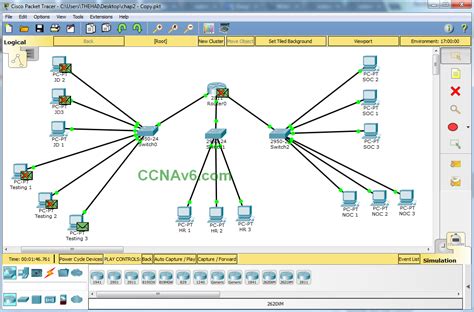
Перед тем, как начать настраивать связь между роутерами в Cisco Packet Tracer, необходимо выполнить базовую настройку каждого роутера. Базовые настройки позволят установить имя для роутера, настроить пароли и основные параметры сетевого соединения.
Для начала, откройте программу Cisco Packet Tracer и создайте сетевую топологию, в которой будут присутствовать несколько роутеров. Затем следуйте инструкциям ниже.
Шаг 1:
Выберите один из роутеров в вашей топологии и щелкните на нем правой кнопкой мыши. В открывшемся контекстном меню выберите пункт "Configure".
Шаг 2:
В открывшемся окне настройки роутера в разделе "Hostname and Password" введите уникальное имя для роутера. Имя должно отличаться от имен других роутеров в вашей топологии. Также установите пароль для доступа к режиму привилегированного пользователя (enable password) и пароль для доступа к режиму конфигурации (enable secret). Пароли должны быть надежными и сложными.
Шаг 3:
В разделе "FastEthernet Interfaces" выберите интерфейсы, которые будут использоваться для сетевого соединения. Щелкните на нужном интерфейсе правой кнопкой мыши и в открывшемся контекстном меню выберите пункт "Configure".
Шаг 4:
В открывшемся окне настройки интерфейса введите IP-адрес интерфейса и маску подсети. Для простоты можно использовать приведенные ниже значения:
IP-адрес: 192.168.0.1 /24
Маска подсети: 255.255.255.0
Шаг 5:
Повторите шаги 3 и 4 для всех остальных интерфейсов роутера.
Шаг 6:
После завершения настройки базовых параметров, нажмите кнопку "OK" для сохранения изменений.
Теперь вы готовы настраивать связь между роутерами в Cisco Packet Tracer, используя созданные базовые настройки. Продолжайте следовать инструкциям и экспериментируйте с различными конфигурациями, чтобы научиться эффективно использовать роутеры в сети.
Настройка IP-адресов на интерфейсах роутеров в Cisco Packet Tracer
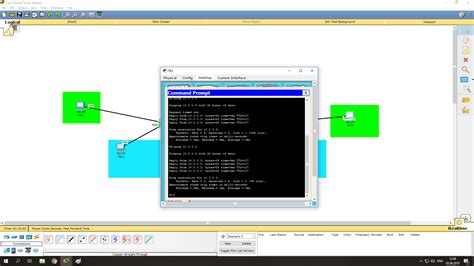
Чтобы настроить IP-адрес на интерфейсе роутера, нужно выполнить следующие шаги:
- Открыть командную строку роутера.
- Выбрать интерфейс, на котором нужно настроить IP-адрес. Это можно сделать с помощью команды
interface. Например,interface FastEthernet0/0. - Ввести команду
ip addressс указанием IP-адреса и маски подсети. Например,ip address 192.168.1.1 255.255.255.0. - Активировать интерфейс с помощью команды
no shutdown, чтобы включить его.
После выполнения этих шагов, настройка IP-адреса будет применена на интерфейсе роутера. Повторите эту процедуру для каждого роутера в сети, чтобы установить связь между ними.
Настройка IP-адресов на интерфейсах роутеров в Cisco Packet Tracer осуществляется с помощью командной строки и не требует сложных действий. Главное - правильно указать IP-адрес и маску подсети для каждого интерфейса. Таким образом, вы сможете настроить связь между роутерами и обеспечить работу сети.
Настройка маршрутизации между роутерами в Cisco Packet Tracer
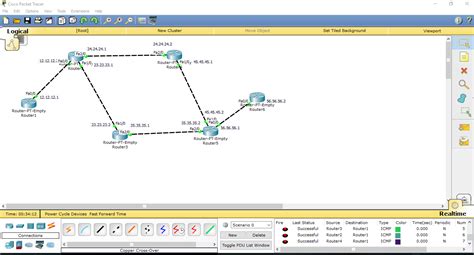
Для начала настройки маршрутизации между роутерами вам потребуется создать виртуальную сеть, подключив роутеры к ней. Затем необходимо настроить IP-адреса интерфейсов роутеров и добавить маршруты для пересылки трафика.
В этой статье мы рассмотрим пошаговую инструкцию по настройке маршрутизации между роутерами в Cisco Packet Tracer:
- Создайте виртуальную сеть, перетащив несколько роутеров на рабочее пространство.
- Подключите роутеры к виртуальной сети с помощью соединительных кабелей.
- Настройте IP-адреса интерфейсов роутеров, используя команду
interfaceв режиме конфигурации роутера. - Добавьте маршруты для пересылки трафика между роутерами, используя команду
ip routeв режиме конфигурации роутера. - Проверьте соединение между роутерами с помощью команды
pingи убедитесь, что маршрутизация работает корректно.
Настройка маршрутизации между роутерами может быть сложной задачей, но Cisco Packet Tracer предоставляет удобные инструменты и интерфейс для выполнения этой задачи. Следуйте инструкциям и не стесняйтесь экспериментировать, чтобы лучше понять принципы маршрутизации.
Настройка статической маршрутизации между роутерами в Cisco Packet Tracer
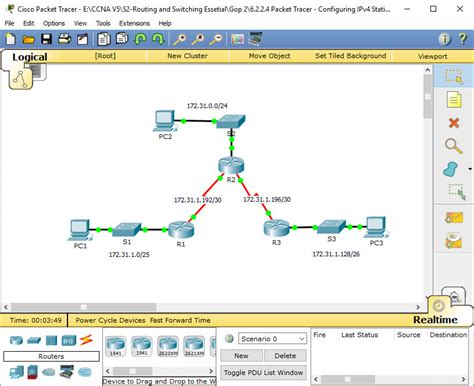
Для начала настройки статической маршрутизации между роутерами в Cisco Packet Tracer следуйте следующим шагам:
- Откройте приложение Cisco Packet Tracer и создайте сеть с помощью роутеров.
- Подключите роутеры между собой с помощью проводов или беспроводных соединений.
- Настройте каждый роутер с помощью командного интерфейса.
- Перейдите в командный интерфейс каждого роутера, введя команду enable для входа в привилегированный режим.
- Введите команду configure terminal для входа в режим настройки.
- Введите команду ip route [назначение_сети] [маска_подсети] [следующий_хоп] для добавления статического маршрута.
Здесь [назначение_сети] - это сеть назначения, к которой вы хотите настроить статический маршрут. [маска_подсети] - это маска подсети для этой сети, а [следующий_хоп] - это IP-адрес следующего хопа, через который проходит маршрут.
Например, если вы хотите настроить статический маршрут сети 192.168.1.0/24 через следующий хоп 10.0.0.1, введите команду: ip route 192.168.1.0 255.255.255.0 10.0.0.1.
После ввода этой команды маршрут будет добавлен в таблицу маршрутизации роутера, и пакеты, направленные к сети 192.168.1.0/24, будут перенаправляться через следующий хоп 10.0.0.1.
Повторите эти шаги для каждого роутера, которые вы хотите соединить в сеть. Убедитесь, что настроенные статические маршруты на каждом роутере согласуются между собой, чтобы обеспечить правильную связь между сетями.
После завершения настройки статической маршрутизации между роутерами в Cisco Packet Tracer вы сможете проверить связь между сетями с помощью команды ping на каждом роутере.
Статическая маршрутизация является основным методом настройки связи между роутерами в Cisco Packet Tracer, но также существует и динамическая маршрутизация, которая позволяет роутерам обмениваться информацией о маршрутах автоматически. Используйте метод, который наилучшим образом соответствует вашим требованиям и конфигурации сети.
Настройка динамической маршрутизации между роутерами в Cisco Packet Tracer

Динамическая маршрутизация позволяет автоматически определять наилучший путь передачи данных между сетевыми устройствами. В Cisco Packet Tracer есть несколько протоколов динамической маршрутизации, которые можно настроить на роутерах.
1. Откройте симулятор Cisco Packet Tracer и создайте сеть, состоящую из двух роутеров и нескольких компьютеров.
2. Подключите роутеры друг к другу с помощью последовательного соединения. Для этого выберите инструмент «Connection» (Соединение) и соедините последовательные порты роутеров между собой.
3. Настройте IP-адреса для каждого интерфейса роутеров. Войдите в режим конфигурации роутера с помощью команды enable и затем configure terminal. Далее настройте IP-адрес для каждого интерфейса с помощью команды interface interface_name, где interface_name - это название интерфейса (например, GigabitEthernet0/0), и команды ip address ip_address subnet_mask, где ip_address - это IP-адрес интерфейса, а subnet_mask - это маска подсети.
4. Настройте протокол динамической маршрутизации на каждом роутере. Для этого в режиме конфигурации роутера введите команду router protocol_name, где protocol_name - это название протокола маршрутизации (например, rip или ospf). Затем введите команду network network_address, где network_address - это сеть, для которой будет настроен протокол динамической маршрутизации.
5. Проверьте статус и настройки маршрутизации с помощью команды show ip route. Она покажет текущие маршруты и информацию о протоколах маршрутизации.
Теперь у вас настроена динамическая маршрутизация между роутерами в Cisco Packet Tracer. Если сеть изменится, протокол динамической маршрутизации автоматически обновит маршруты и найдет наилучший путь для передачи данных.
| Команда | Описание |
|---|---|
enable | Вход в режим привилегированного пользователя |
configure terminal | Вход в режим конфигурации роутера |
interface interface_name | Настройка интерфейса |
ip address ip_address subnet_mask | Настройка IP-адреса и маски подсети |
router protocol_name | Настройка протокола маршрутизации |
network network_address | Настройка сети для протокола маршрутизации |
show ip route | Просмотр текущих маршрутов |
Проверка связи между роутерами в Cisco Packet Tracer
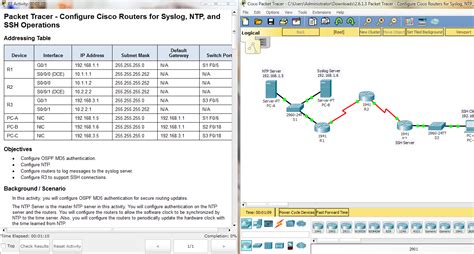
Для начала можно использовать команду Ping на одном из роутеров для проверки связи с другим роутером. Для этого необходимо открыть командную строку роутера (выполнить команду show ip interface brief для определения IP-адресов интерфейсов) и ввести команду ping . Если связь работает исправно, должны получиться сообщения об успешном получении ответов от пингуемого роутера.
Также можно проверить таблицы маршрутизации на обоих роутерах. Для этого на каждом роутере откройте командную строку и введите команду show ip route. Эта команда покажет таблицу маршрутизации на данном роутере. Проверьте, что в таблице содержатся правильные маршруты для достижения сетей, подключенных к другим роутерам в сети.
| Команда | Описание |
|---|---|
| show ip interface brief | Показывает краткую информацию о настройках IP-интерфейсов роутера. |
| ping <адрес_другого_роутера> | Отправляет ICMP-запросы на указанный IP-адрес для проверки связи. |
| show ip route | Показывает таблицу маршрутизации на роутере. |
Проверка связи между роутерами необходима для убедительности в правильном настроены маршрутизационные настройки и наличия связи между сетями, подключенными к разным роутерам. Если связь не работает или маршрутизация настроена неправильно, необходимо проверить настройки на роутерах и исправить ошибки.